Androidスマホを利用していると、外出先でWi-Fiに接続したり、Bluetooth(ブルートゥース)でワイヤレスイヤホンに接続するなど、よく利用する機能がありますね。
これらの機能については、よく使う機能であるために、できるだけ素早く設定できると便利です。
この記事では、Androidスマホを利用しているユーザー向けに、よく使う機能を素早く設定する方法を詳しく解説します。
よく使う機能を素早く設定するには?
Androidスマホでは、使う機能などを設定する場合は、「設定」画面を開いて設定を行うようになっています。
Androidスマホで「設定」画面を開くには、
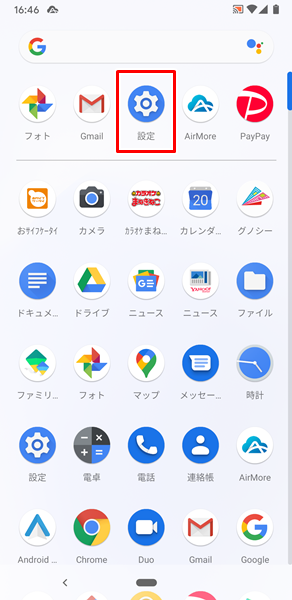
「設定」をタップします。
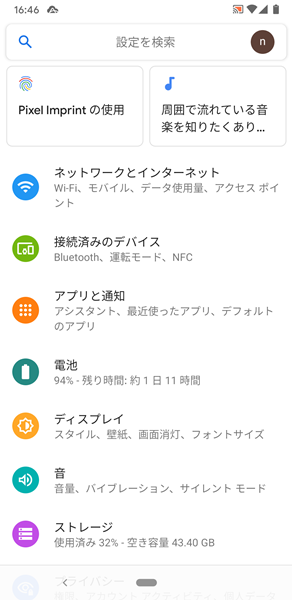
「設定」をタップすると、上記のように「設定」画面が開き、さらに「使う機能に関する部分」をタップして設定を行う、いわゆるスリーステップとなっています。
人によっては、「スリーステップはちょっと面倒だな・・・」と感じるかもしれません。
実はAndroidスマホでは、よく使う機能に関しては、「クイック設定パネル」を利用することにより、上記の手順を省略して、さらに素早く設定することが可能になっています。
クイック設定パネルとは?
クイック設定パネルとは、Androidスマホでよく使われる機能を素早く設定できるツールです。
具体的に言えば、
- Wi-Fi接続のオンオフ
- Bluetooth接続のオンオフ
- サイレントモードのオンオフ
- 「自動回転」機能のオンオフ
- モバイルデータ通信接続のオンオフ
- 機内モードのオンオフ
などを素早く設定することが可能になっています。
上記の機能について、素早く設定を行いたいという場合は、クイック設定パネルを利用すべきです。
クイック設定パネルについての詳細については、こちらの記事をどうぞ。
よく使う機能を素早く設定する方法
クイック設定パネルを表示させる方法
まずは、クイック設定パネルを表示させましょう。
クイック設定パネルを表示させるには、
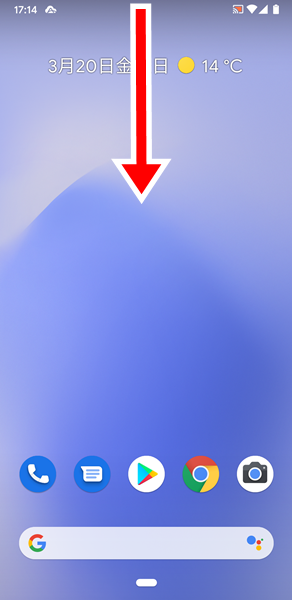
Androidスマホの「ホーム」画面を開き、画面を上から下にスワイプします。
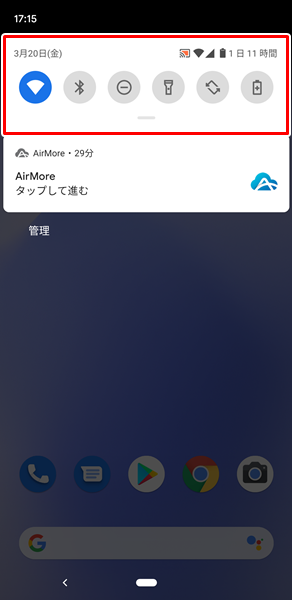
画面を上から下にスワイプすると、「クイック設定パネル」の一部が表示されます。(後述しますが、Wi-Fi接続のオンオフやBluetooth接続のオンオフは、ここからでも設定することができます)
ここから、表示された「クイック設定パネル」の一部をさらに下にスワイプします。
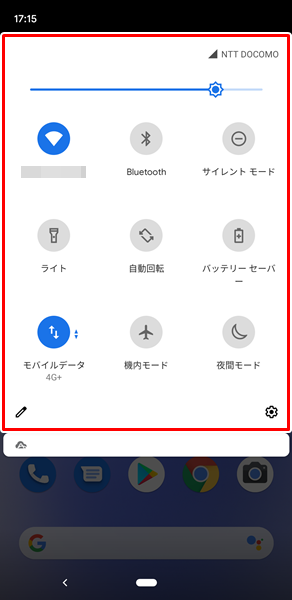
下にスワイプすることで、「クイック設定パネル」全体が表示されます。
クイック設定パネルを表示させる方法の詳細については、こちらの記事をどうぞ。
どうやっても、クイック設定パネルを表示させることができない・・・という場合は、こちらの記事をどうぞ。
クイック設定パネルの使い方
クイック設定パネルは、簡単に使えるようになっています。
例えば、Wi-Fi接続のオンオフを切り替えたい場合は、
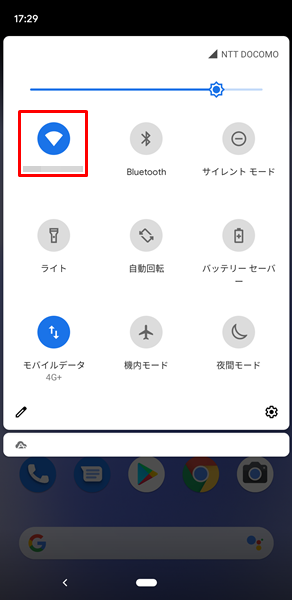
「Wi-Fi」のアイコンをタップすることで、Wi-Fi接続のオンオフを切り替えることができます。
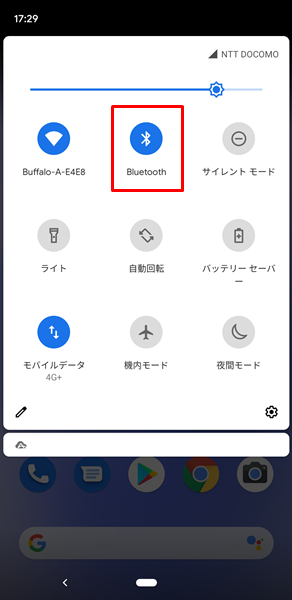
Bluetoothでワイヤレスイヤホンなどに接続する場合には、「Bluetooth」のアイコンをタップすることで、接続のオンオフを切り替えることができます。
クイック設定パネルの使い方の詳細については、こちらの記事をどうぞ。
クイック設定パネルから設定画面を開くこともできる
クイック設定パネルは、よく使う機能を素早く設定できる反面、細かい設定までは対応できないという欠点があります。
細かい設定を行うには、「設定」画面を開く必要がありますが、「設定」画面はクイック設定パネルから開くこともできます。
クイック設定パネルから、何らかの設定を行おうとしたけど、より細かな設定が必要だな・・・という場合は、そのままクイック設定パネルから「設定」画面を開くようにすると便利です。
クイック設定パネルから「設定」画面を開くには、
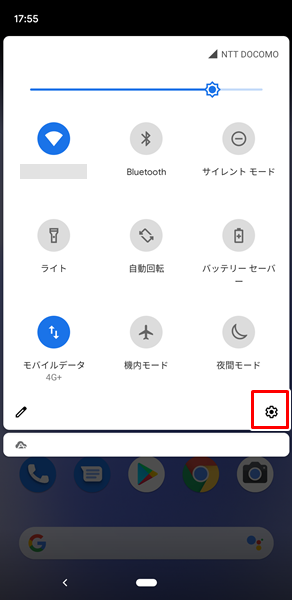
クイック設定パネルの右下にある「小さな歯車」のアイコンをタップします。(他のアイコンに比べて、アイコンの大きさが小さくなっているので、注意してください)
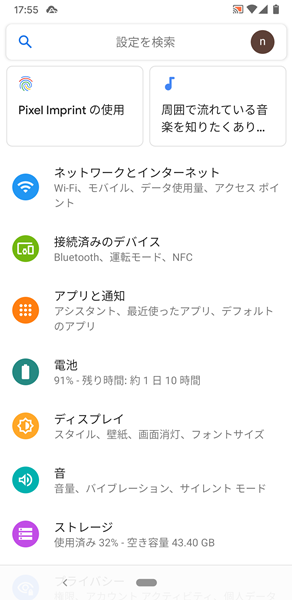
「小さな歯車」のアイコンをタップすると、上記のように「設定」画面が表示されます。
緊急時には素早くライトを点灯することができる
夜間にいきなり停電になってしまい部屋の中が真っ暗に・・・といった場合に便利なのがAndroidスマホのライト機能です。
夜間の停電など緊急時には、素早くライト機能をオンにできると非常に役立ちます。
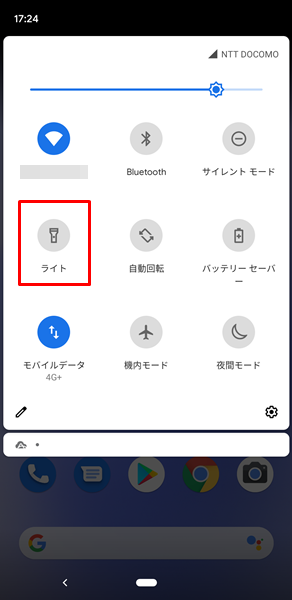
実は、クイック設定パネルにはライト機能のオンオフもできるようになっています。(「ライト」のアイコンをタップすることで、ライト機能のオンオフを切り替えることができます)
緊急時に素早くライトを点灯したいという場合は、クイック設定パネルからライトを点灯するようにしてみてください。
まとめ
この記事では、Androidスマホを利用しているユーザー向けに、よく使う機能を素早く設定する方法を詳しく解説してみました。
クイック設定パネルについては、よく使う機能を素早く設定できる他、緊急時に素早くライトを点灯できるなど、非常に役立つものになっています。
ぜひ、この記事を参考にして、クイック設定パネルをどんどん活用してみてください。
関連記事
※この記事で解説した内容は、Androidのバージョンや機種によって異なる場合があるので注意してください。
※この記事で解説した内容は、更新した時点(2023年2月2日)のものになります。